Slik legger du til Gmail på oppgavelinjen på Windows (HURTIGGUIDE)

Slik legger du til Gmail på oppgavelinjen i Windows 10/11 ved hjelp av Chrome eller Microsoft Edge. Få en rask og enkel veiledning her.
Microsoft Access er en databaseløsning som gjør datakompilering enkel. Men hva skal jeg gjøre hvis jeg vil eksportere Microsoft Access-data til Word ?
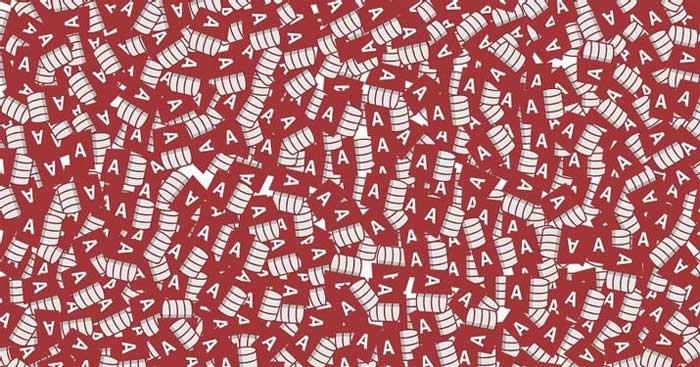
Microsofts Office-pakke har mange spesialiserte apper for ulike oppgaver. Hvis du for eksempel vil opprette en database, vil Microsoft Access hjelpe deg. Access gir de fleste funksjonene du ønsker i et relasjonsdatabasestyringssystem. Du kan lage tabeller, skjemaer, spørringer, relasjoner, rapporter, makroer, moduler og navn.
I noen tilfeller vil du kanskje eksportere data fra Microsoft Access til Word. Hvis du leter etter en enkel måte å eksportere data til Word, her er svaret for deg.
Merk:
Hvordan eksportere Access-data til Word-dokumenter
For å eksportere Access-data til Word bruker artikkelen eksportverktøyet – RTF-filveiviser. Til tross for sine begrensninger, kan du fortsatt bruke den til å gjøre dette enkelt. Hvis du ikke liker det, kan du henvise til TOP beste databasebehandlingsprogramvare i dag for å finne alternativer til Microsoft Access.
Trinn-for-trinn-instruksjoner for eksport av data fra Access til Word
1. Åpne databasen på Access.
2. Velg objektet du vil eksportere i navigasjonspanelet .
3. Sjekk tabellen, spørringen, skjemaet eller rapporten for å sikre at det ikke er noen feil. I utgangspunktet inkluderer Access feilindikatorer når den oppdager et problem. Du kan da se grønne trekanter og en rekke feiltall. Dette trinnet er viktig fordi Access automatisk erstatter feilplasseringen med en nullverdi etter eksport av dataene dine.
4. Velg en visning eller del av eksportdataene. Den beste måten å velge eksportdata fra flere tabeller på er å kjøre MS Access-spørringer. Hvis du vil eksportere alle data fra objektet, hopper du over dette trinnet.
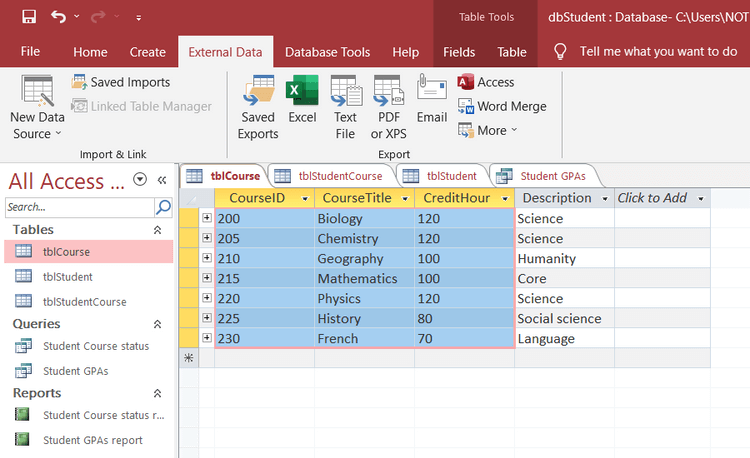
5. Klikk kategorien Eksterne data og velg Mer > Word . Veiviseren for eksport—RTF-fil åpnes.
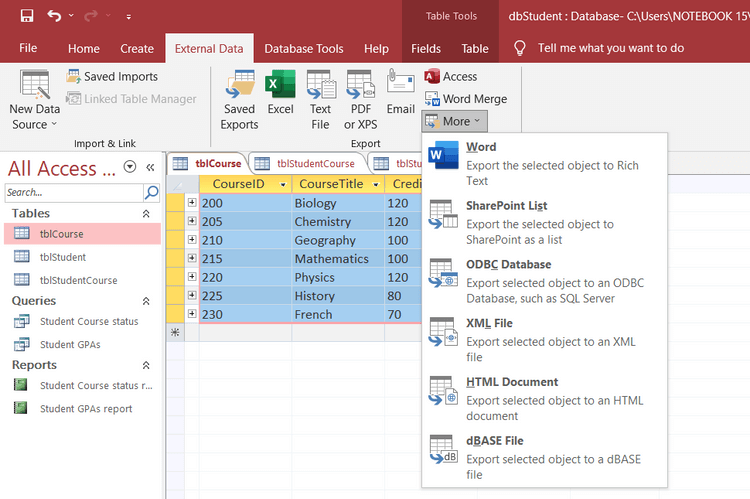
6. I vinduet som vises, skriv inn filnavnet og velg plasseringen for å lagre dataene du vil eksportere.
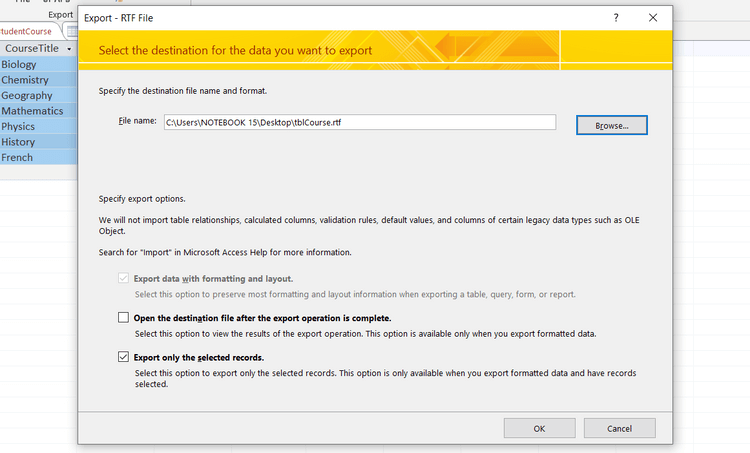
7. Merk av for Åpne målfilen etter at eksportoperasjonen er fullført hvis nødvendig.
8. Hvis du har valgt eksportdata, merk av for Eksporter kun de valgte postene . Hvis ikke, la avmerkingsboksen stå tom for å eksportere alle data i objektet.
9. Klikk OK for å starte eksportprosessen.
Hvis det allerede finnes en fil med lignende navn, kan du velge å la Access overskrive dataene eller ikke. Velg Ja for å overskrive filen, Nei for å velge et nytt navn for filen.
Som standard vil Access opprette en Microsoft Word Rich Text Format-fil i RTF-format. Følg disse trinnene for å legge til Access-data i et Word-dokument:
I tillegg til verktøyet Eksporter—RTF-fil, har du også en enklere måte å eksportere Access-data til Word. Det vil si å kopiere data fra en tabell, spørring, skjema eller rapport og lime dem direkte inn i et Word-dokument.
Ovenfor er hvordan du eksporterer data fra Microsoft Access til Word . Håper artikkelen er nyttig for deg.
Slik legger du til Gmail på oppgavelinjen i Windows 10/11 ved hjelp av Chrome eller Microsoft Edge. Få en rask og enkel veiledning her.
Hvis App Store forsvant fra startskjermen på iPhone/iPad, ikke bekymre deg, det er en enkel løsning for å gjenopprette den.
Oppdag de beste ublokkerte spillnettstedene som ikke er blokkert av skoler for å forbedre underholdning og læring.
Mottar feilmelding om utskrift på Windows 10-systemet ditt, følg deretter rettelsene gitt i artikkelen og få skriveren din på rett spor...
Du kan enkelt besøke møtene dine igjen hvis du tar dem opp. Slik tar du opp og spiller av et Microsoft Teams-opptak for ditt neste møte.
Når du åpner en fil eller klikker på en kobling, vil Android-enheten velge en standardapp for å åpne den. Du kan tilbakestille standardappene dine på Android med denne veiledningen.
RETTET: Entitlement.diagnostics.office.com sertifikatfeil
Hvis du står overfor skriveren i feiltilstand på Windows 10 PC og ikke vet hvordan du skal håndtere det, følg disse løsningene for å fikse det.
Hvis du lurer på hvordan du sikkerhetskopierer Chromebooken din, har vi dekket deg. Finn ut mer om hva som sikkerhetskopieres automatisk og hva som ikke er her
Vil du fikse Xbox-appen vil ikke åpne i Windows 10, følg deretter rettelsene som Aktiver Xbox-appen fra tjenester, tilbakestill Xbox-appen, Tilbakestill Xbox-apppakken og andre..


![[100% løst] Hvordan fikser du Feilutskrift-melding på Windows 10? [100% løst] Hvordan fikser du Feilutskrift-melding på Windows 10?](https://img2.luckytemplates.com/resources1/images2/image-9322-0408150406327.png)



![FIKSET: Skriver i feiltilstand [HP, Canon, Epson, Zebra og Brother] FIKSET: Skriver i feiltilstand [HP, Canon, Epson, Zebra og Brother]](https://img2.luckytemplates.com/resources1/images2/image-1874-0408150757336.png)

![Slik fikser du Xbox-appen som ikke åpnes i Windows 10 [HURTIGVEILEDNING] Slik fikser du Xbox-appen som ikke åpnes i Windows 10 [HURTIGVEILEDNING]](https://img2.luckytemplates.com/resources1/images2/image-7896-0408150400865.png)